07 Ant 在Eclipse 中的应用
ant使用指南详细入门教程

ant使⽤指南详细⼊门教程这篇⽂章主要介绍了ant使⽤指南详细⼊门教程,本⽂详细的讲解了安装、验证安装、使⽤⽅法、使⽤实例、ant命令等内容,需要的朋友可以参考下⼀、概述ant 是⼀个将软件编译、测试、部署等步骤联系在⼀起加以⾃动化的⼀个⼯具,⼤多⽤于Java环境中的软件开发。
在实际软件开发中,有很多地⽅可以⽤到ant。
开发环境:复制代码代码如下:System:Windows JDK:1.6+ IDE:eclipse ant:1.9.1⼆、优点ant 是Apache软件基⾦会JAKARTA⽬录中的⼀个⼦项⽬,它有以下的优点: 1、跨平台性:Ant是纯Java语⾔编写的,所以具有很好的跨平台性。
2、操作简单:Ant是由⼀个内置任务和可选任务组成的,⽤ant任务就像是在dos中写命令⾏⼀样。
Ant运⾏时需要⼀个XML⽂件(构建⽂件)。
Ant通过调⽤target树,就可以执⾏各种task。
每个task实现了特定接⼝对象。
3、维护简单、可读性好、集成简单:由于Ant构建⽂件时XML格式的⽂件,所以很容易维护和书写,⽽且结构很清晰。
Ant可以集成到开发环境中。
由于Ant的跨平台性和操作简单的特点,它很容易集成到⼀些开发环境中去。
三、安装和配置2、解压zip压缩包,将压缩包放置你要放置的⽬录。
我这⾥放置在D:\apache-ant-1.9.1,⽬录结构如下:bin是ant的程序运⾏⼊⼝,如果没有配置ANT_HOME的情况下,可以通过bin⽬录中的bat程序进⾏运⾏build任务。
如:在cmd中运⾏ant.bat就可以执⾏程序,当然你选择要当前⽬录中存在⼀个build.xml(build.xml是默认的ant执⾏⽂件,当然你可以指定其他⽂件)etc⽬录中存放的都是⼀些xsl的输出模板,创建⼀个加强的导出各种任务的XML输出,使你的build⽂件摆脱过时的警告lib⽬录中存放的是ant程序需要依赖的jar包manual⽬录是ant程序的帮助⽂档3、在我的电脑 –> 右键属性 –> ⾼级系统配置 -> 环境变量中配置ant新建系统变量 ANT_HOME = D:\apache-ant-1.9.1这样环境变量就配置好了,但前提你需要配置jdk的环境变量。
Ant是什么
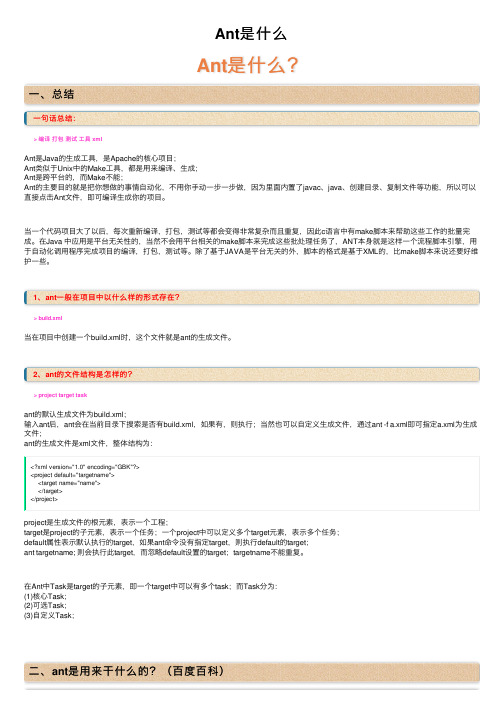
Ant是什么Ant是什么?⼀、总结⼀句话总结:> 编译打包测试⼯具 xmlAnt是Java的⽣成⼯具,是Apache的核⼼项⽬;Ant类似于Unix中的Make⼯具,都是⽤来编译、⽣成;Ant是跨平台的,⽽Make不能;Ant的主要⽬的就是把你想做的事情⾃动化,不⽤你⼿动⼀步⼀步做,因为⾥⾯内置了javac、java、创建⽬录、复制⽂件等功能,所以可以直接点击Ant⽂件,即可编译⽣成你的项⽬。
当⼀个代码项⽬⼤了以后,每次重新编译,打包,测试等都会变得⾮常复杂⽽且重复,因此c语⾔中有make脚本来帮助这些⼯作的批量完成。
在Java 中应⽤是平台⽆关性的,当然不会⽤平台相关的make脚本来完成这些批处理任务了,ANT本⾝就是这样⼀个流程脚本引擎,⽤于⾃动化调⽤程序完成项⽬的编译,打包,测试等。
除了基于JAVA是平台⽆关的外,脚本的格式是基于XML的,⽐make脚本来说还要好维护⼀些。
1、ant⼀般在项⽬中以什么样的形式存在?> build.xml当在项⽬中创建⼀个build.xml时,这个⽂件就是ant的⽣成⽂件。
2、ant的⽂件结构是怎样的?> project target taskant的默认⽣成⽂件为build.xml;输⼊ant后,ant会在当前⽬录下搜索是否有build.xml,如果有,则执⾏;当然也可以⾃定义⽣成⽂件,通过ant -f a.xml即可指定a.xml为⽣成⽂件;ant的⽣成⽂件是xml⽂件,整体结构为:<?xml version="1.0" encoding="GBK"?><project default="targetname"><target name="name"></target></project>project是⽣成⽂件的根元素,表⽰⼀个⼯程;target是project的⼦元素,表⽰⼀个任务;⼀个project中可以定义多个target元素,表⽰多个任务;default属性表⽰默认执⾏的target,如果ant命令没有指定target,则执⾏default的target;ant targetname; 则会执⾏此target,⽽忽略default设置的target;targetname不能重复。
eclipse的使用教程
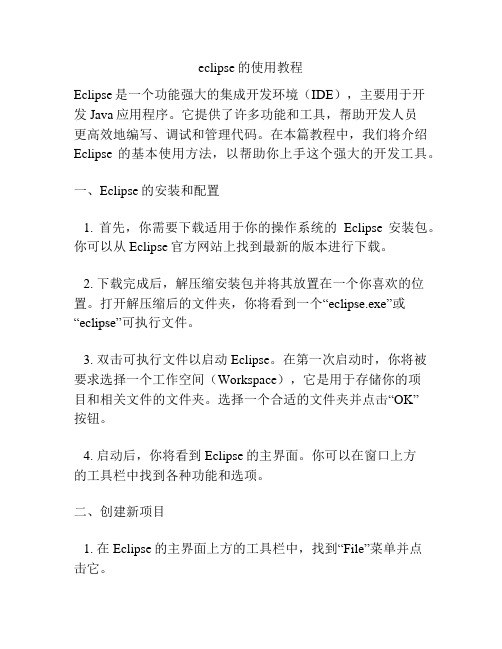
eclipse的使用教程Eclipse是一个功能强大的集成开发环境(IDE),主要用于开发Java应用程序。
它提供了许多功能和工具,帮助开发人员更高效地编写、调试和管理代码。
在本篇教程中,我们将介绍Eclipse的基本使用方法,以帮助你上手这个强大的开发工具。
一、Eclipse的安装和配置1. 首先,你需要下载适用于你的操作系统的Eclipse安装包。
你可以从Eclipse官方网站上找到最新的版本进行下载。
2. 下载完成后,解压缩安装包并将其放置在一个你喜欢的位置。
打开解压缩后的文件夹,你将看到一个“eclipse.exe”或“eclipse”可执行文件。
3. 双击可执行文件以启动Eclipse。
在第一次启动时,你将被要求选择一个工作空间(Workspace),它是用于存储你的项目和相关文件的文件夹。
选择一个合适的文件夹并点击“OK”按钮。
4. 启动后,你将看到Eclipse的主界面。
你可以在窗口上方的工具栏中找到各种功能和选项。
二、创建新项目1. 在Eclipse的主界面上方的工具栏中,找到“File”菜单并点击它。
2. 在下拉菜单中,选择“New”选项。
然后,你将看到一个子菜单,点击“Java Project”选项。
3. 在弹出窗口中,输入你的项目名称并点击“Finish”按钮。
Eclipse将自动创建一个新的Java项目,并在你的工作空间文件夹中创建一个相应的文件夹。
三、编写代码1. 在Eclipse的主界面的左侧,你将看到一个“Package Explorer”视图。
在其中,你可以看到你的项目和相关文件夹的层次结构。
2. 右键点击你的项目,并选择“New”选项。
然后,选择“Class”选项。
3. 在弹出窗口中,输入你的类的名称和所属的包名,并选择其他相关选项。
然后,点击“Finish”按钮。
Eclipse将自动在你的项目中创建一个包和一个类文件。
4. 在类文件中,你可以开始编写你的Java代码。
ant范例大全

深夜总结的,大家凑合看1,什么是antant是构建工具2,什么是构建概念到处可查到,形象来说,你要把代码从某个地方拿来,编译,再拷贝到某个地方去等等操作,当然不仅与此,但是主要用来干这个3,ant的好处跨平台--因为ant是使用java实现的,所以它跨平台使用简单--与ant的兄弟make比起来语法清晰--同样是和make相比功能强大--ant能做的事情很多,可能你用了很久,你仍然不知道它能有多少功能。
当你自己开发一些ant插件的时候,你会发现它更多的功能。
4,ant的兄弟makeant做的很多事情,大部分是曾经有一个叫make的所做的,不过对象不同,make更多应用于c/c++ ,ant更多应用于Java。
当然这不是一定的,但大部分人如此。
一,构建ant环境要使用ant首先要构建一个ant环境,步骤很简单:1),安装jdk,设置JA V A_HOME ,PATH ,CLASS_PATH(这些应该是看这篇文章的人应该知道的)2),下载ant 地址/找一个你喜欢的版本,或者干脆最新的版本3),解压ant 你得到的是一个压缩包,解压缩它,并把它放在一个尽量简单的目录,例如D:\ant-1.6虽然你不一定要这么做,但这么做是有好处的。
4),设置ANT_HOME PA TH中添加ANT_HOME目录下的bin目录5),测试一下你的设置,开始-->运行-->cmd进入命令行-->键入ant 回车,如果看到Buildfile: build.xml does not exist!Build failed那么恭喜你你已经完成ant的设置二,体验ant就像每个语言都有HelloWorld一样,一个最简单的应用能让人感受一下Ant1,首先你要知道你要干什么,我现在想做的事情是:编写一些程序编译它们把它打包成jar包把他们放在应该放置的地方运行它们这里为了简单起见只写一个程序,就是HelloWorld.java程序代码如下:package test.ant;public class HelloWorld{public static void main(String[] args){System.out.println("Hello world1");}};2,为了达到上边的目的,你可以手动的用javac 、copy 、jar、java来完成,但是考虑一下如果你有成百上千个类,在多次调试,部署的时候,一次次的javac 、copy、jar、java那将是一份辛苦的工作。
Eclipse的插件

Eclipse插件大观Properties Editor 点击次数:6615Properties Editor 编辑java的属性文件,并可以自动存盘为Unicode格式Colorer Take 点击次数:4102Colorer Take 为上百种类型的文件按语法着色XMLBuddy 点击次数:5464XMLBuddy 编辑xml文件Code Folding 点击次数:3136Code Folding 加入多种代码折叠功能(比eclipse自带的更多)Easy Explorer 点击次数:2469Easy Explorer 打开在eclipse中选定文件所在的目录。
Fat Jar 点击次数:3618Fat Jar 打包插件,可以方便的完成各种打包任务,可以包含外部的包等RegEx Test 点击次数:2253RegEx Test 测试正则表达式Jigloo GUI Builder 点击次数:4166Jigloo GUI Builder JAVA的GUI编辑插件Profiler 点击次数:2623Profiler 性能跟踪、测量工具,能跟踪、测量BS程序AdvanQas 点击次数:1201AdvanQas 提供对if/else等条件语句的提示和快捷帮助(自动更改结构等)Log4E 点击次数:3340Log4E Log4j插件,提供各种和Log4j相关的任务,如为方法、类添加一个logger等VSSPlugin 点击次数:2935VSSPlugin VSS插件Implementors 点击次数:2179当追踪方法代码时,Eclipse默认是转到方法的接口类,而接口中是只有方法名称没有具体的实现代码,此插件提供了追踪到具体实现类的实现代码的功能。
Call Hierarchy 点击次数:1595Call Hierarchy 显示一个方法的调用层次EclipseTidy 点击次数:2369EclipseTidy基于HTML Tidy提供校验和格式化HTML/XML文件的功能Checkclipse 点击次数:2527Checkclipse 检查代码的风格、写法是否符合规范Hibernate Synchronizer 点击次数:14526Hibernate Synchronizer Hibernate插件,自动映射等VeloEclipse 点击次数:3328Velocity插件在线更新地址: http://log4e.jayefem.de/updateEditorList 点击次数:1161方便的列出所有打开的EditorMemoryManager 点击次数:2007内存占用率的监视TomcatPlugin 点击次数:7280支持Tomcat插件lomboz 点击次数:9638Lomboz是Eclipse的一个J2EE的插件,它将很多Java应用服务器、J2EE组件和Web应用开发集成到Eclipse 中,可以帮助Java开发者使用Eclipse建立、测试、部署J2EE应用。
eclipse颜色设置方案

eclipse颜色设置方案Eclipse颜色设置方案。
Eclipse是一款功能强大的集成开发环境(IDE),它支持多种编程语言,如Java、C++、Python等。
在编写代码时,合适的颜色设置可以提高开发效率,让代码更易于阅读和理解。
本文将介绍如何在Eclipse中进行颜色设置,以及一些常用的颜色方案。
首先,打开Eclipse并进入“Window”菜单下的“Preferences”选项。
在弹出的对话框中,选择“General”下的“Appearance”菜单,然后点击“Colors and Fonts”。
在“Colors and Fonts”页面中,可以看到各种不同的代码元素和对应的颜色设置。
比如,可以设置关键字的颜色、注释的颜色、字符串的颜色等。
根据自己的喜好和习惯,可以对这些颜色进行个性化的调整。
比如,一些开发者喜欢将关键字设置成醒目的蓝色,将注释设置成灰色,这样可以更加清晰地区分不同的代码元素。
除了对代码元素的颜色进行设置,还可以对代码的背景色和文本颜色进行调整。
一些开发者喜欢将代码编辑器的背景设置成深色,这样可以减轻眼睛的疲劳,并且让代码更加突出。
而另一些开发者则喜欢将背景设置成浅色,这样可以更清晰地看到代码的细节。
另外,Eclipse还支持主题的设置。
在“Colors and Fonts”页面中,可以选择不同的主题,比如经典主题、黑色主题、白色主题等。
每种主题都有对应的颜色设置,可以根据自己的喜好进行选择。
除了默认的颜色设置外,Eclipse还支持安装插件进行更加个性化的颜色设置。
比如,有一些插件可以让代码中的不同代码元素显示成不同的图标,这样可以更加直观地看到代码的结构。
还有一些插件可以让代码的折叠行显示成不同的颜色,这样可以更加方便地进行代码的折叠和展开操作。
总的来说,Eclipse提供了丰富的颜色设置选项,可以让开发者根据自己的喜好和习惯进行个性化的设置。
合适的颜色设置不仅可以提高开发效率,还可以让代码更加易于阅读和理解。
最新Eclipse的使用方法
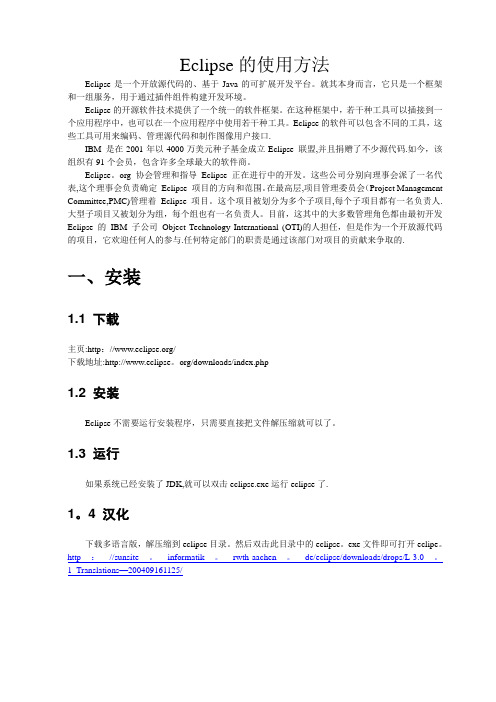
Eclipse的使用方法Eclipse是一个开放源代码的、基于Java的可扩展开发平台。
就其本身而言,它只是一个框架和一组服务,用于通过插件组件构建开发环境。
Eclipse的开源软件技术提供了一个统一的软件框架。
在这种框架中,若干种工具可以插接到一个应用程序中,也可以在一个应用程序中使用若干种工具。
Eclipse的软件可以包含不同的工具,这些工具可用来编码、管理源代码和制作图像用户接口.IBM 是在2001年以4000万美元种子基金成立Eclipse 联盟,并且捐赠了不少源代码.如今,该组织有91个会员,包含许多全球最大的软件商。
Eclipse。
org协会管理和指导Eclipse 正在进行中的开发。
这些公司分别向理事会派了一名代表,这个理事会负责确定Eclipse 项目的方向和范围。
在最高层,项目管理委员会(Project Management Committee,PMC)管理着Eclipse 项目。
这个项目被划分为多个子项目,每个子项目都有一名负责人.大型子项目又被划分为组,每个组也有一名负责人。
目前,这其中的大多数管理角色都由最初开发Eclipse 的IBM 子公司Object Technology International (OTI)的人担任,但是作为一个开放源代码的项目,它欢迎任何人的参与.任何特定部门的职责是通过该部门对项目的贡献来争取的.一、安装1.1 下载主页:http:///下载地址:http://www.eclipse。
org/downloads/index.php1.2 安装Eclipse不需要运行安装程序,只需要直接把文件解压缩就可以了。
1.3 运行如果系统已经安装了JDK,就可以双击eclipse.exe运行eclipse了.1。
4 汉化下载多语言版,解压缩到eclipse目录。
然后双击此目录中的eclipse。
exe文件即可打开eclipe。
http://sunsite。
ECLIPSE介绍
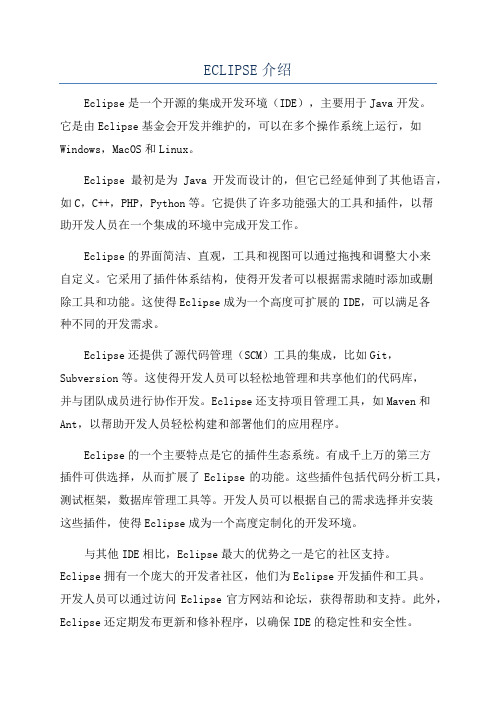
ECLIPSE介绍Eclipse是一个开源的集成开发环境(IDE),主要用于Java开发。
它是由Eclipse基金会开发并维护的,可以在多个操作系统上运行,如Windows,MacOS和Linux。
Eclipse最初是为Java开发而设计的,但它已经延伸到了其他语言,如C,C++,PHP,Python等。
它提供了许多功能强大的工具和插件,以帮助开发人员在一个集成的环境中完成开发工作。
Eclipse的界面简洁、直观,工具和视图可以通过拖拽和调整大小来自定义。
它采用了插件体系结构,使得开发者可以根据需求随时添加或删除工具和功能。
这使得Eclipse成为一个高度可扩展的IDE,可以满足各种不同的开发需求。
Eclipse还提供了源代码管理(SCM)工具的集成,比如Git,Subversion等。
这使得开发人员可以轻松地管理和共享他们的代码库,并与团队成员进行协作开发。
Eclipse还支持项目管理工具,如Maven和Ant,以帮助开发人员轻松构建和部署他们的应用程序。
Eclipse的一个主要特点是它的插件生态系统。
有成千上万的第三方插件可供选择,从而扩展了Eclipse的功能。
这些插件包括代码分析工具,测试框架,数据库管理工具等。
开发人员可以根据自己的需求选择并安装这些插件,使得Eclipse成为一个高度定制化的开发环境。
与其他IDE相比,Eclipse最大的优势之一是它的社区支持。
Eclipse拥有一个庞大的开发者社区,他们为Eclipse开发插件和工具。
开发人员可以通过访问Eclipse官方网站和论坛,获得帮助和支持。
此外,Eclipse还定期发布更新和修补程序,以确保IDE的稳定性和安全性。
ant表达式

ant表达式
Ant表达式是Apache Ant的表达式语言,它是一种使用简单的文
本构建的、可扩展的XML语法,用于编写可重复运行的脚本。
它可以
用来自动化构建过程,并且广泛应用于Java社区。
Ant表达式的基本结构由三部分组成:指令、属性和目标。
指令
可以用来指定要执行的操作,而属性可以用来指定特定属性值,最后,目标可以用来表示要构建和部署的文件或组件。
Ant表达式也能够接受命令行参数,这些参数可以用来指定Ant表
达式脚本要执行的步骤或动作。
Ant表达式还可以使用特定的语法来按
条件执行操作,以便在不同的构建环境中执行操作。
Ant表达式还通过文件对令牌进行替换,以便在不同的构建环境中
重用代码。
Ant表达式可以使用特定的插件来构建和部署应用程序,这
两个插件分别是AntTask以及Antlauncher。
Ant表达式的最后一个伟大之处是它支持灵活的部署方式,即可以
将Ant表达式的组件部署到本地和远程机器上,以便构建无缝、跨平
台的应用程序。
总之,Ant表达式是一种强大而灵活的构建语言,它可以用来自动
化构建过程,以及进行灵活的部署机制,以满足复杂的构建需求。
eclipse基本用法
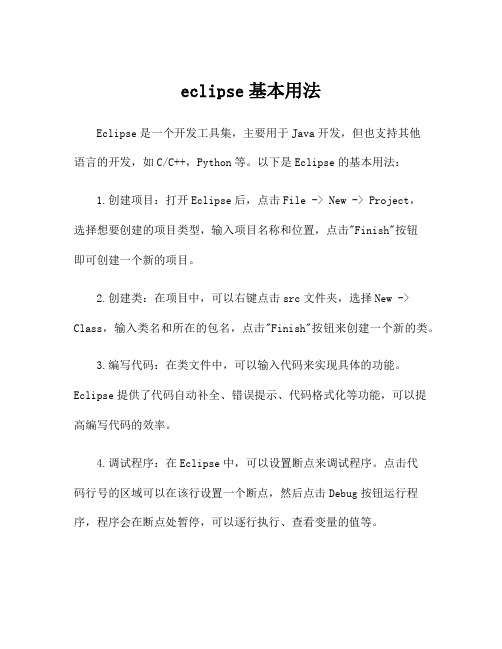
eclipse基本用法Eclipse是一个开发工具集,主要用于Java开发,但也支持其他语言的开发,如C/C++,Python等。
以下是Eclipse的基本用法:1.创建项目:打开Eclipse后,点击File -> New -> Project,选择想要创建的项目类型,输入项目名称和位置,点击"Finish"按钮即可创建一个新的项目。
2.创建类:在项目中,可以右键点击src文件夹,选择New -> Class,输入类名和所在的包名,点击"Finish"按钮来创建一个新的类。
3.编写代码:在类文件中,可以输入代码来实现具体的功能。
Eclipse提供了代码自动补全、错误提示、代码格式化等功能,可以提高编写代码的效率。
4.调试程序:在Eclipse中,可以设置断点来调试程序。
点击代码行号的区域可以在该行设置一个断点,然后点击Debug按钮运行程序,程序会在断点处暂停,可以逐行执行、查看变量的值等。
5.构建和运行程序:点击工具栏上的Run按钮可以直接运行程序。
Eclipse会自动编译代码并运行程序。
6.导入和导出项目:可以通过右键点击项目-> Import/Export将项目导入或导出到Eclipse中。
7.使用插件:Eclipse支持插件的安装和使用,可以通过Eclipse Marketplace来查找和安装插件,以增加各种功能和工具。
除了以上基本用法,Eclipse还有许多其他的功能和特性,如版本控制、代码重构、界面设计等。
可以根据具体的需求和使用场景进行拓展使用。
同时,Eclipse有一个庞大的社区和生态系统,有大量的插件和扩展可以供开发者使用,可以根据需要来选择和安装。
图解与代码Ant实现Java项目的自动构建和部署
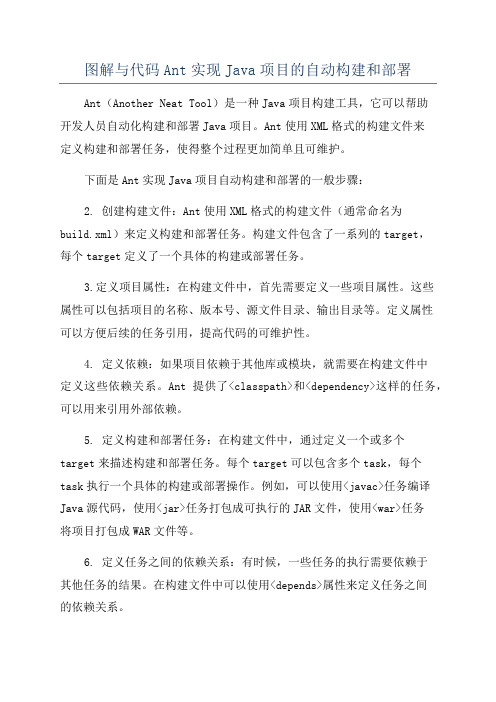
图解与代码Ant实现Java项目的自动构建和部署Ant(Another Neat Tool)是一种Java项目构建工具,它可以帮助开发人员自动化构建和部署Java项目。
Ant使用XML格式的构建文件来定义构建和部署任务,使得整个过程更加简单且可维护。
下面是Ant实现Java项目自动构建和部署的一般步骤:2. 创建构建文件:Ant使用XML格式的构建文件(通常命名为build.xml)来定义构建和部署任务。
构建文件包含了一系列的target,每个target定义了一个具体的构建或部署任务。
3.定义项目属性:在构建文件中,首先需要定义一些项目属性。
这些属性可以包括项目的名称、版本号、源文件目录、输出目录等。
定义属性可以方便后续的任务引用,提高代码的可维护性。
4. 定义依赖:如果项目依赖于其他库或模块,就需要在构建文件中定义这些依赖关系。
Ant提供了<classpath>和<dependency>这样的任务,可以用来引用外部依赖。
5. 定义构建和部署任务:在构建文件中,通过定义一个或多个target来描述构建和部署任务。
每个target可以包含多个task,每个task执行一个具体的构建或部署操作。
例如,可以使用<javac>任务编译Java源代码,使用<jar>任务打包成可执行的JAR文件,使用<war>任务将项目打包成WAR文件等。
6. 定义任务之间的依赖关系:有时候,一些任务的执行需要依赖于其他任务的结果。
在构建文件中可以使用<depends>属性来定义任务之间的依赖关系。
7. 运行Ant构建:通过命令行或集成开发环境(IDE)可以运行Ant构建。
在命令行中,只需要运行“ant”命令,并指定要执行的target。
Ant将按照构建文件中定义的顺序执行任务,并输出构建过程的详细信息。
8. 部署应用程序:在构建完成后,可以使用Ant来自动部署应用程序。
ant+初步

一,什么时候使用ant也许你听到别人说起ant,一时冲动准备学习一下ant,当你看完了上边的第一个实例,也许你感觉ant真好,也许你感觉ant不过如此,得出这些结论都不能说错,虽然ant很好用,但并不是在任何情况下都是最好的选择,例如windows上有更多更简单,更容易使用的工具,比如eclipse+myeclipse eclipse+wtp等等,无论是编译,部署,运行使用起来比ant更容易,方便但有些情况则是ant发挥的好地方:1,服务器上部署的时候当你的程序开发完成,部署人员要部署在服务器上的时候,总不能因为安装一个程序就配置一个eclipse+myeclipse吧,ant在这个时候是个很好的选择,因为它小巧,容易配置,你带着你写好的build.xml到任何一台服务器上,只需要做简单的修改(一些设定,例如目录),然后一两个命令完成,这难道不是一件美好的事情吗。
2,linux上,很多时候是这样的,程序开发是在windows下,但是程序要在linux或者unix上运行,在linux或者在unix(特别是unix上)部署是个麻烦的事情,这个时候ant的特点又出来了,因为ant是跨平台的,你在build.xml可以在大多数操作系统上使用,基本不需要修改。
3,当服务器维护者不懂编程的时候很多人都有过这样的经历,使用你们程序的人,并不懂得写程序。
你得程序因为版本更新,因为修正bug需要一次又一次得重新部署。
这个时候你会发现教一个人是如此得困难。
但是有ant后,你只需要告诉他,输入ant xxx等一两个命令,一切ok. 以上是我遇到得一些情况。
看完以上得情况,好好考虑一下,你是否需要使用ant,如果是继续。
进一步学习一个稍微复杂一点点的ant在实际的工作过程中可能会出现以下一些情况,一个项目分成很多个模块,每个小组或者部门负责一个模块,为了测试,他们自己写了一个build.xml,而你负责把这些模块组合到一起使用,写一个build.xml这个时候你有两种选择:1,自己重新写一个build.xml ,这将是一个麻烦的事情2,尽量利用他们已经写好的build.xml,减少自己的工作举个例子:假设你下边有三个小组,每个小组负责一个部分,他们分别有一个src 和一个写好的build.xml这个时候你拿到他们的src,你需要做的是建立三个文件夹src1 ,src2, src3分别把他们的src和build.xml放进去,然后写一个build.xml<?xml version="1.0" encoding="UTF-8" ?><project name="main" default="build" basedir="."> <property name="bin" value="${basedir}\bin" /> <property name="src1" value="${basedir}\src1" /> <property name="src2" value="${basedir}\src2" /> <property name="src3" value="${basedir}\src3" /> <target name="init"><mkdir dir="${bin}" /></target><target name="run"><ant dir="${src1}" target="run" /><ant dir="${src2}" target="run" /><ant dir="${src3}" target="run" /></target><target name="clean"><ant dir="${src1}" target="clean" /><ant dir="${src2}" target="clean" /><ant dir="${src3}" target="clean" /></target><target name="build" depends="init,call"><copy todir="${bin}"><fileset dir="${src1}"><include name="*.jar" /></fileset><fileset dir="${src2}"><include name="*.jar" /></fileset><fileset dir="${src3}"><include name="*.jar" /></fileset></copy></target><target name="rebuild" depends="build,clean"><ant target="clean" /><ant target="build" /></target></project>ok你的任务完成了。
eclipse中team用法
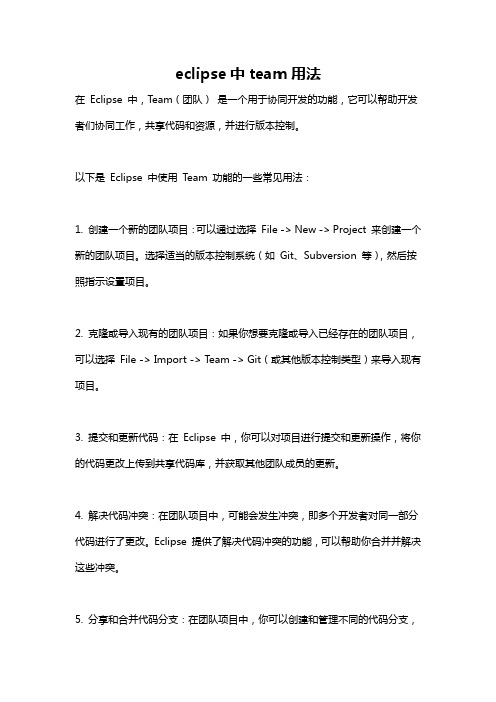
eclipse中team用法在Eclipse 中,Team(团队)是一个用于协同开发的功能,它可以帮助开发者们协同工作,共享代码和资源,并进行版本控制。
以下是Eclipse 中使用Team 功能的一些常见用法:1. 创建一个新的团队项目:可以通过选择File -> New -> Project 来创建一个新的团队项目。
选择适当的版本控制系统(如Git、Subversion 等),然后按照指示设置项目。
2. 克隆或导入现有的团队项目:如果你想要克隆或导入已经存在的团队项目,可以选择File -> Import -> Team -> Git(或其他版本控制类型)来导入现有项目。
3. 提交和更新代码:在Eclipse 中,你可以对项目进行提交和更新操作,将你的代码更改上传到共享代码库,并获取其他团队成员的更新。
4. 解决代码冲突:在团队项目中,可能会发生冲突,即多个开发者对同一部分代码进行了更改。
Eclipse 提供了解决代码冲突的功能,可以帮助你合并并解决这些冲突。
5. 分享和合并代码分支:在团队项目中,你可以创建和管理不同的代码分支,以便于并行开发和测试。
Eclipse 提供了合并和分享代码分支的功能,帮助你将不同分支的更改合并到主线代码中。
6. 查看和比较修订版本:Eclipse 的Team 功能可以帮助你查看和比较不同的修订版本,并了解每个版本之间的更改。
7. 设置权限和访问控制:如果你是团队项目的管理员,你可以在Eclipse 中设置权限和访问控制,以限制对项目的访问和更改权限。
以上是Eclipse 中Team 功能的一些常见用法。
尽管具体的步骤可能会因为使用的版本控制系统而有所不同,但这些基本操作通常适用于大多数团队开发场景。
eclipse中使用ANT构建图解
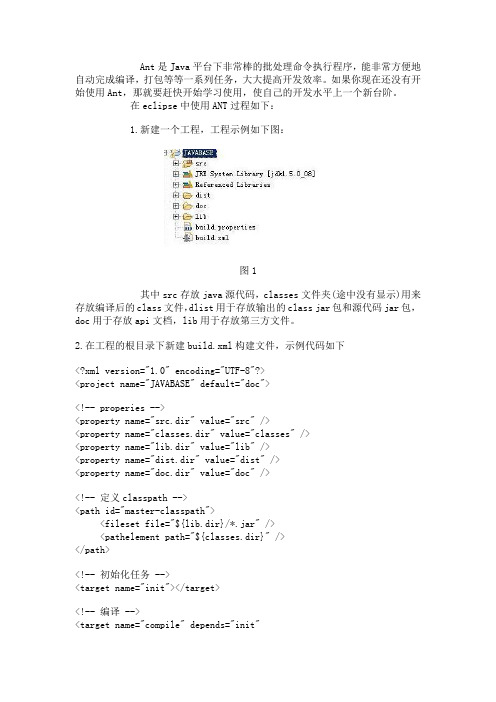
Ant是Java平台下非常棒的批处理命令执行程序,能非常方便地自动完成编译,打包等等一系列任务,大大提高开发效率。
如果你现在还没有开始使用Ant,那就要赶快开始学习使用,使自己的开发水平上一个新台阶。
在eclipse中使用ANT过程如下:1.新建一个工程,工程示例如下图:图1其中src存放java源代码,classes文件夹(途中没有显示)用来存放编译后的class文件,dlist用于存放输出的class jar包和源代码jar包,doc 用于存放api文档,lib用于存放第三方文件。
2.在工程的根目录下新建build.xml构建文件,示例代码如下<?xml version="1.0" encoding="UTF-8"?><project name="JAVABASE" default="doc"><!-- properies --><property name="src.dir" value="src" /><property name="classes.dir" value="classes" /><property name="lib.dir" value="lib" /><property name="dist.dir" value="dist" /><property name="doc.dir" value="doc" /><!-- 定义classpath --><path id="master-classpath"><fileset file="${lib.dir}/*.jar" /><pathelement path="${classes.dir}" /></path><!-- 初始化任务 --><target name="init"></target><!-- 编译 --><target name="compile" depends="init"description="compile the source files"><mkdir dir="${classes.dir}" /><javac srcdir="${src.dir}" destdir="${classes.dir}"target="1.5"><classpath refid="master-classpath" /></javac></target><!-- 打包成jar --><target name="pack" depends="compile"description="make .jar file"><mkdir dir="${dist.dir}" /><jar destfile="${dist.dir}/javabase.jar"basedir="${classes.dir}"></jar></target><!-- 将源代码打包成jar --><target name="src_pack" depends="pack"description="make .jar file"><mkdir dir="${src.dir}" /><jar destfile="${dist.dir}/javabase_src.jar"basedir="${src.dir}"></jar></target><!-- 输出api文档 --><target name="doc" depends="src_pack" description="create api doc"> <mkdir dir="${doc.dir}" /><javadoc destdir="${doc.dir}" author="true" version="true"use="true" windowtitle="Test API"><packageset dir="${src.dir}" defaultexcludes="yes"></packageset><doctitle><![CDATA[<h1>javabase test</h1>]]></doctitle><bottom><![CDATA[<i>All Rights Reserved.</i>]]></bottom><tag name="todo" scope="all" description="To do:" /></javadoc></target></project>以上分别定义了初始化,编译,输出class jar包,源代码jar包和API文档。
Eclipse中配置插件方法

Eclipse 可以与任何一种IDE匹敌,甚至比它们还要好。
Eclipse 有代码补足、代码模板的功能,以及对重构、Ant、CVS 和 JUnit 的支持。
除了这些基本功能之外,Eclipse 的优点之一就是它的源代码是开放的,可扩展性很好,可以扩充很多插件,开源插件和商业插件都可以用来扩充 Eclipse。
如果用户需要基本的 Eclipse IDE 所不具备的特性,一般都可以找到需要的插件。
在大部分情况下,用户都可以找到免费的插件。
由于 Eclipse 的流行性和开源特性,它已经在 IDE 领域成为一把尖刀,一方面,Eclipse 在一步一步完善自己的功能,另一方面,Eclipse正在大刀阔斧抢占IDE开发的应用领域。
数据表明Eclipse是现在最流行的Java开发环境之一,为了更好的使用Eclipse进行开发,就有必要了解Eclipse插件的机制,以及如何安装和使用插件。
Eclipse插件Eclipse 是一个已经完全设计好的平台,是用于构建和集成应用的开发工具。
平台本身不会提供大量的最终用户功能,平台的价值在于它的促进作用:根据插件模型来快速开发集成功能部件。
平台本身是内置在插件层中的,每个插件定义下层插件的扩展,同时对自己的扩展进行进一步的定制。
每种类型的扩展允许插件开发者向基本工具平台添加各种功能,每个插件的部件(例如文件和其他数据)由公共平台资源来协调。
Eclipse最有魅力的地方就是它的插件体系结构,由于有了插件,Eclipse系统的核心部分在启动的时候要完成的工作十分简单:启动平台的基础部分和查找系统的插件。
Eclipse的核心是动态发现、懒惰装入(Lazy)与运行的,平台用户界面提供标准的用户导航模型。
于是每个插件可以专注于执行少量的任务,例如定义、测试、制作动画、发布、编译、调试和图解等,只要用户能想象得到的就会应有尽有。
当Eclipse插件实现了一个扩展点,就创建了一个扩展,此外,使用此扩展点的插件还可以创建自己的扩展点。
ant工作原理
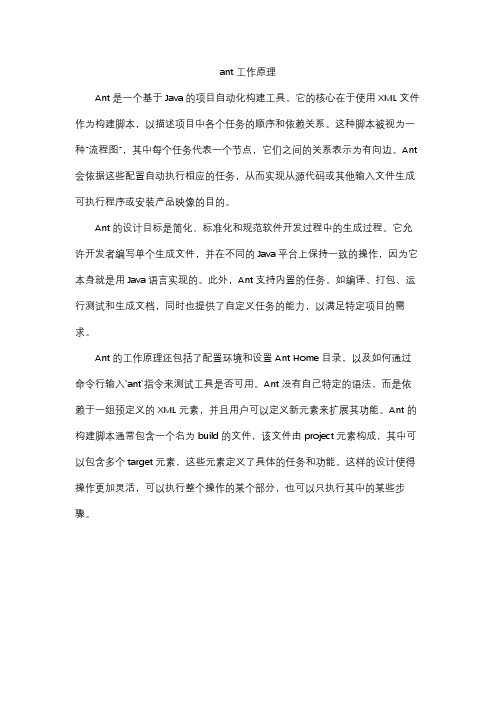
ant工作原理
Ant是一个基于Java的项目自动化构建工具,它的核心在于使用XML文件作为构建脚本,以描述项目中各个任务的顺序和依赖关系。
这种脚本被视为一种“流程图”,其中每个任务代表一个节点,它们之间的关系表示为有向边。
Ant 会依据这些配置自动执行相应的任务,从而实现从源代码或其他输入文件生成可执行程序或安装产品映像的目的。
Ant的设计目标是简化、标准化和规范软件开发过程中的生成过程。
它允许开发者编写单个生成文件,并在不同的Java平台上保持一致的操作,因为它本身就是用Java语言实现的。
此外,Ant支持内置的任务,如编译、打包、运行测试和生成文档,同时也提供了自定义任务的能力,以满足特定项目的需求。
Ant的工作原理还包括了配置环境和设置Ant Home目录,以及如何通过命令行输入`ant`指令来测试工具是否可用。
Ant没有自己特定的语法,而是依赖于一组预定义的XML元素,并且用户可以定义新元素来扩展其功能。
Ant的构建脚本通常包含一个名为build的文件,该文件由project元素构成,其中可以包含多个target元素,这些元素定义了具体的任务和功能。
这样的设计使得操作更加灵活,可以执行整个操作的某个部分,也可以只执行其中的某些步骤。
Ant构建

Eclipse 提供了在Eclipse IDE外自动构建的能力。
Eclipse本身也是采用这种方式构建的。
本文将分享Eclipse自动构建的一些经验,详细介绍Eclipse插件开发的自动编译过程。
环境要求:本文是基于Eclipse 3.0环境进行描述的。
如果你使用的是其他版本的Eclipse,在试验时你可能需要对一脚本进行修改。
2.Ant介绍Ant是一个平台无关的Java项目构建工具。
使用Ant可以方便的将您开发的项目的构建流程有效的管理起来,可以方便的提供给用户可发布的软件产品。
使用Ant来做项目构建工具的优点被越来越多的人认可,目前开源的Java项目几乎都使用Ant做构建工具。
现在还出现了Dot Net平台上的Ant构建工具。
Ant已经成为了Java项目构建的事实上的标准。
Ant通过执行构建脚本来生成可发布的软件包。
构建脚本为XML格式。
每一个Ant脚本中包含一个Project,Project下又包含许多的Target,Target由一个或多个Ant Task组成。
Ant的Task允许用户自己进行扩展,当Ant提供的Task不能满足你的需要时可以自己开发一个Task.一个Ant脚本可以调用另外一个Ant脚本,所以可以设计出精巧的脚本回调结构,使您开发的Ant脚本更易于维护和扩展。
Eclipse将Ant集成到了它的IDE中,开发完一个插件项目,你可以方便的生成插件项目的构建脚本。
但是Eclipse的插件项目一般比较依赖Eclipse的开发环境,如果直接使用Ant来执行Eclipse生成的构建脚本则需要做许多额外的环境设置的工作。
Eclipse的开发者考虑到了这一点,在Eclipse中提供了一个Ant的Eclipse Application.你可以使用命令行的方式执行它,像下边这样:3 Eclipse插件自动构件过程3.1准备工作1.全面分析你需要构建的项目在编写Ant脚本前,需要对将要构建的项目有一个全面的考虑。
ant教程
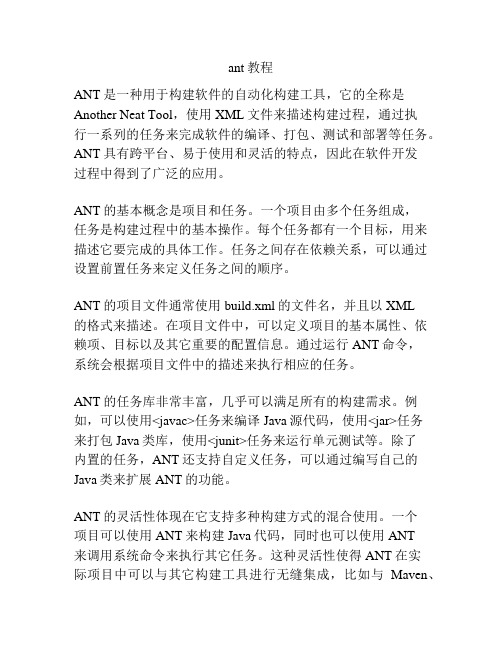
ant教程ANT是一种用于构建软件的自动化构建工具,它的全称是Another Neat Tool,使用XML文件来描述构建过程,通过执行一系列的任务来完成软件的编译、打包、测试和部署等任务。
ANT具有跨平台、易于使用和灵活的特点,因此在软件开发过程中得到了广泛的应用。
ANT的基本概念是项目和任务。
一个项目由多个任务组成,任务是构建过程中的基本操作。
每个任务都有一个目标,用来描述它要完成的具体工作。
任务之间存在依赖关系,可以通过设置前置任务来定义任务之间的顺序。
ANT的项目文件通常使用build.xml的文件名,并且以XML的格式来描述。
在项目文件中,可以定义项目的基本属性、依赖项、目标以及其它重要的配置信息。
通过运行ANT命令,系统会根据项目文件中的描述来执行相应的任务。
ANT的任务库非常丰富,几乎可以满足所有的构建需求。
例如,可以使用<javac>任务来编译Java源代码,使用<jar>任务来打包Java类库,使用<junit>任务来运行单元测试等。
除了内置的任务,ANT还支持自定义任务,可以通过编写自己的Java类来扩展ANT的功能。
ANT的灵活性体现在它支持多种构建方式的混合使用。
一个项目可以使用ANT来构建Java代码,同时也可以使用ANT来调用系统命令来执行其它任务。
这种灵活性使得ANT在实际项目中可以与其它构建工具进行无缝集成,比如与Maven、Gradle等进行搭配使用。
总而言之,ANT是一种功能强大、灵活易用的自动化构建工具,对于软件开发过程中的编译、打包、测试和部署等任务来说非常有帮助。
它的跨平台特性和丰富的任务库使得它可以适用于各种不同的开发环境和场景。
无论是小型的个人项目还是大型的企业应用,ANT都能够为开发人员提供高效和可靠的构建体验。
Ant配置

你可以使用"Ant preferences"页面(通过"Window→Preferences→Ant→Runtime"并点击"Properties"选项卡来打开它)来设置全局的Ant属性。为了添加一个新属性,点击"Add Property"按钮,然后在出现的对话框中填入Name和Value域。这样以来,将为Eclipse中的所有Ant构建设置全局属性;并且由于属性是不可改变的,所以你也就设置了这些属性的最终值。
本文将向你展示如何使用Eclipse设置为Ant所用的属性值和环境变量,并简要分析如何配置Ant编辑器以便从Eclipse内部操作Ant文件。
一、 修改Ant Classpath
在使用一个可选的或定制的任务时,你可能需要把其它库添加到classpath 中。为此,你可以通过以全局方式或使用一个单独工程的启动配置来修改Ant classpath。为了给一个单独的Eclipse工程设置Ant classpath,打开该工程的Ant启动配置并点击Classpath选择卡;然后,通过点击"Add External JARs"按钮来添加外部的JAR文件。
选择"Window→Preferences→Ant→Editor"能够允许你配置build文件编辑器(设置制表位宽度,边界区域,高亮,等等)。
当你点击"New"按钮时,出现"New Environment Variable"对话框。然后,在适当的域中输入该环境变量的名字和值,并且单击"OK"即可。
四、 配置Ant编辑器
你可以使用Ant编辑器上下文菜单中的"Format"命令(Ctrl-Shift-F)或选择"Edit→Format"命令来重新格式化一个Ant build文件。为此,你可以通过"Window→Preferences→Ant→Editor→Formatter"来打开"Ant preferences"页面,见图3。你所做的任何变化都会反映到该Preview框中。
ant的用法及短语

ant的用法及短语Ant是一种非常常见且功能强大的构建工具,它能够自动化地完成软件项目的编译、测试和部署等任务。
本文将介绍Ant的用法及一些常用的Ant短语,以帮助读者更好地理解和使用这个工具。
一、Ant简介Ant(Apache Ant)是一个基于Java开发,由Apache软件基金会维护的构建工具。
它采用XML格式描述构建过程,并提供了丰富的内置任务和功能,使得构建过程变得简单而高效。
因其可扩展性与跨平台特性,Ant被广泛应用于Java项目中。
二、安装与配置在开始使用Ant之前,我们首先需要确保系统已经安装了Java开发环境(JDK)。
然后,通过Apache官方网站下载最新版的Ant压缩包,并解压到指定目录下。
接着,在系统的环境变量中配置ANT_HOME变量,并将%ANT_HOME%\bin添加到PATH路径中。
这样,我们就可以在命令行窗口或脚本中直接调用ant命令。
三、编写build.xml文件在使用Ant进行构建之前,我们需要创建一个build.xml文件来描述构建过程。
这个文件通常位于项目根目录下,并按照特定格式和约定来定义任务、目标和属性等。
build.xml文件的基本结构如下:```<project name="项目名称" default="默认目标" basedir="."><!-- 属性定义 --><property name="属性名" value="属性值"/><!-- 目标定义 --><target name="目标名称" depends="依赖项"><!-- 执行任务和操作 --></target></project>```在这个文件中,我们可以定义各种任务和属性,并将它们组织成一个或多个目标。
- 1、下载文档前请自行甄别文档内容的完整性,平台不提供额外的编辑、内容补充、找答案等附加服务。
- 2、"仅部分预览"的文档,不可在线预览部分如存在完整性等问题,可反馈申请退款(可完整预览的文档不适用该条件!)。
- 3、如文档侵犯您的权益,请联系客服反馈,我们会尽快为您处理(人工客服工作时间:9:00-18:30)。
7 Ant(蚂蚁搬家)在Eclipse中的应用作为一个开源的开发框架,Eclipse与插件的完美结合使其功能日趋强大,它不仅集成了测试工具JUnit,而且集成了编译部署工具Ant,这使得在Eclipse中,开发者对项目的管理变得相对简单。
本章主要介绍Ant的基础知识以及如何在Eclipse中使用Ant插件。
7.1 Ant简介对于一个庞大的项目,每次都要重新编译、打包、测试和部署,这些操重复繁琐。
C语言可以借助make脚本来使这些工作批完成,但是make的缺陷在于它与平台相关,对于与平台无关的Java 应用无能为力。
Ant的出现解决了这个问题。
Ant本身是一个流程脚本引擎,用于自动调用程序完成项目的编译、打包、测试和部署等操作。
此外,Ant脚本的语法格式是基于XML的,通常构建文件默认的文件名为build.xml。
build.xml文件将一组需要执行的目标组织在一起,每个目标都可能依赖于其他目标。
每个目标可以包含任意数的Ant任务,Ant有很多内置任务,可以完成诸如编译、打包、生成文档、操作文件和目录等任务。
每个build.xml文件都有一个默认执行的目标。
Ant的优点大致如下。
(1)使用方便,操简单。
Ant由一些内置任务和可选择的任务组成,还可以编写自己的目标任务。
构建文件采用XML语法格式,容易书写,结构清晰。
(2)可集成性。
Ant可以集成到很多集成开发环境中,Eclipse当然也不例外。
(3)跨平台性。
Ant是采用Java开发的,具有很好的跨平台性。
(4)开源性。
Ant是Apache软件基金会Jakarta项目的一个子项目,本身是开源的,可以方便地下载使用,还可以不断地完善。
7.2 Ant的安装与配置Ant是一个开源软件,其安装与配置难度并不大,在这里分几个小节简要说明。
7.2.1获取AntAnt包括二进制版本和源代码版本。
Ant的安装文件可以直接从Apache的网站下载。
目前Ant的最新的版本是Ant1.6.2,下载的文件一般以压缩格式存放。
如果下载的是源代码版本,首先要把它编译成二进制版本。
7.2.2安装Ant(1)将下载压缩包单独解压到磁盘,如D:\ant1.6.2。
(2)在运行Ant之前要先设好环境变,不同的操系统配置环境变的方法不同。
先介绍Windows 系统的配置过程。
以WindowsXP为例,首先右键点击【我的电脑】,在弹出菜单中选择【属性】,选中【高级】选项卡,再点击【环境变】按钮,出现“环境变【变名】填入ANT_HOME,设置”对话框。
点击【新建】按钮,在弹出的【新建用户变】对话框里的填入值。
【变值】填入D:\ant1.6.2。
然后编辑环境变path,在【变值】中添加D:\ant_1.6.2\bin。
最后编辑环境变classpath,在【变值】中添加D:\ant1.6.2\bin。
在Linux系统中设定环境变的方法如下。
用root用户登录,用vi编辑器修改root目录下的“.bash_profile”属性文件,假设Ant安装在/user/local/ant目录下,要在文件的最后加上exportANT_HOME=/user/local/ant”和“exportPATH=$PA TH:$ANT_HOME/bin”。
注意修改环境变量后需要重启计算机或者切换用户。
7.2.3运行Ant一般需要在工程的根目录下编写一个build.xml文件,作为Ant执行的脚本,这样整个工程就可以根据这个脚本来执行编译、打包、测试和部署这些繁杂的工了。
运行Ant比较简单,要打开DOS环境,在提示符后输入“ant”命令,回车,如果没有出现非法命令的提示,说明Ant运行成功。
没有指定任何参数时,Ant会在当前目录下查询build.xml文件。
如果找到了,就用该文件作为buildfile。
如果找不到,会提示出错。
用-find选项可以使Ant在上级目录中寻找buildfile,直至到达根目录。
要想让Ant使用其他的buildfile,可以用参数-buildfilefilename,这里filename指定了要使用的buildfile的名字。
运行时命令行可以指定执行一个或多个目标。
当省略目标时,Ant使用标签<project>的Default 属性所指定的目标。
7.2.4Ant运行时的命令行参数Ant运行时其命令行可以指定一些参数,常用的参数如表7-1所示。
下面来举例说明几个带参数的命令的用。
(1)ant:使用当前目录下的build.xml运行Ant,执行缺省的目标。
(2)ant-buildfiletest.xml:使用当前目录下的test.xml运行Ant,执行缺省的目标。
(3)ant-buildfiletest.xmldist:使用当前目录下的test.xml运行Ant,执行名为dist的目标。
7.3 Ant构建文件的语法当开始一个新项目时,应当首先编写Ant构建文件。
构建文件定义构建的过程,并可以被开发团队中的每个开发人员使用。
7.3.1 Ant构建文件的目录结构默认的Ant构建文件通常为build.xml,此构建文件可以放在任何位置。
但是普遍的做法是将其放在项目的顶层目录中,这样可以保持项目的简洁和清晰。
下面是一个典型的目录层次。
【根目录】|Build.xml+---src用于存放源文件+---classes用于存放编译后的.class文件+---dist由build任务生成,用于代码的打包、发布+---doc存放生成的API文档7.3.2 Ant构建文件的结构Ant构建文件是XML格式的,每个文件都有一个根标签<project>(项目),在每个项目下可以定义一个或多个target目标),一个目标可能会依赖于其他目标。
当执行的类依赖其他目标时,它所依赖的目标会先执行。
在目标中可以定义多个任务,目标定义了所要执行的任务序列,Ant构建目标时,需要调用所定义的任务。
任务定义了Ant实际执行的命令。
Ant中任务分如下3类。
(1)核心任务。
核心任务是Ant自带的任务。
(2)可选任务。
可选任务来自第三方,下载Ant的同时可以下载可选包。
目前,包含可选任务的JAR文件为jakarta-ant-1.6.2-optional.jar。
将这个JAR文件放到Ant安装目录的lib目录下,Ant就加入了对可选任务的支持。
(3)用户自定义的任务。
用户自定义的任务是用户自己开发的任务。
7.3.3一个构建文件的实例下面来看一个构建文件的实例,大致了解一下Ant构建文件的基本结构。
【实例7-1】example.xml<projectname="MyProject"default="dist"basedir="."><!--为构建文件设置全局属性--><propertyname="src"value="."/><propertyname="build"value="build"/><propertyname="dist"value="dist"/><!--初始化目标--><targetname="init"><!--创建时间戳--><tstamp/><!--创建编译时使用的build目录结构--><mkdirdir="${build}"/></target><!--用于编译源文件的目标--><targetname="compile"depends="init"><!--编译java代码,将编译后的.class文件放在build目录中--><javacsrcdir="${src}"destdir="${build}"/></target><!--用于打包发布的目标--><targetname="dist"depends="compile"><!--创建用于存放打包后的.jar文件的文件夹build/lib--><mkdirdir="${dist}/lib"/><!--将build目录下的.class文件打成名字MyProject-${DSTAMP}.jar的包放在build/lib文件夹下--><jarjarfile="${dist}/lib/MyProject-${DSTAMP}.jar"basedir="${build}"/></target><!--用于清理此次构建生成文件的目标--><targetname="clean"><!--删除build和dist文件夹树--><deletedir="${build}"/><deletedir="${dist}"/></target></project>7.3.4构建文件的XML标记1.<project>每个构建文件对应一个项目,<project>标记是构建文件的根标记。
其属性如表7-2所示。
<project>标记的具体使用可以参照如下代码段。
<projectname="MyProject"default="compile"basedir="."Desciption="Thisismyproject">2.<target>一个项目标记下可以包含一个或多个target,一个target可以依赖于其他的target。
例如,在一个构建文件中可能会有一个target用于编译,另一个target用于生成可执行文件;在生成可执行文件之前必须先编译通过,因此生成可执行文件的target依赖于执行编译target。
Ant会依照depends属性中target出现的顺序(从左到右)依次执行每个target。
看下面的例子:<targetname="A"/><targetname="B"depends="A"/><targetname="C"depends="B"/><targetname="D"depends="C,B,A"/>假定要执行targetD,从它的依赖属性来看,可能认为先执行C,然后B,最后执行A。
